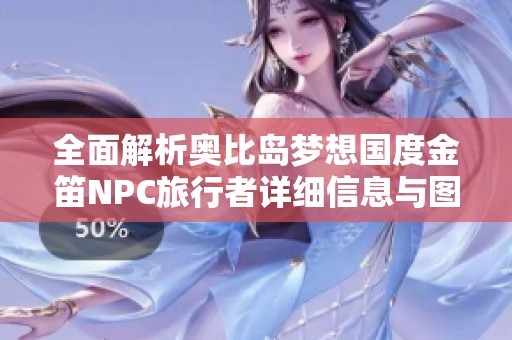升级声卡驱动后电脑无声的解决方案与步骤解析
应用介绍
在现代计算机使用中,声卡驱动的稳定性和兼容性对音频输出至关重要。有时候,我们可能会选择升级声卡驱动,以期获得更好的音质或修复一些已知的问题。然而,升级后却出现电脑无声的现象,这让很多用户感到困惑。本文将为大家提供一些解决方案和详细的步骤解析,帮助大家顺利恢复电脑的声音。
首先,我们需要确认是否因为驱动更新导致了系统音量的设置发生变化。许多用户在升级之后,系统的音量可能被自动调低或静音。我们可以右键点击任务栏的音量图标,选择“打开音量合成器”,查看各个音频设备的音量状态。确保主音量和应用程序的音量都设置在可听范围内,并且没有被静音。如果在这里调整仍然没有声音,可以尝试重启计算机,看看问题是否得到解决。

如果音量设置正常,但依然没有声音,接下来要检查声卡的驱动程序是否正确安装。可以通过设备管理器进行确认。右键点击“此电脑”或“我的电脑”,选择“管理”,再点击“设备管理器”。在“声音、视频和游戏控制器”下,找到相关的声卡设备,右键查看其属性。如果设备状态显示为“此设备正常工作”,表示驱动安装无误,若显示其他状态,可能需要重新安装驱动。可以访问声卡制造商的官方网站,下载并安装最新或与系统兼容的版本。
此外,有时新驱动程序可能与某些软件不兼容,建议检查是否存在可以拨掉的音频设备,例如USB耳机或外接声卡。这些设备的接入与拔出可能会导致默认播放设备的切换,从而造成无声的情况。右键点击声音图标,选择“播放设备”,确保正确的输出设备被设置为默认。将所需的设备设置为默认后,点击“确定”保存设置,检查声音是否恢复。
最后,如果问题依然存在,建议进行系统还原。这一操作可以将系统状态恢复到升级驱动之前的状态,从而解决由于驱动更换导致的无声问题。在“控制面板”中找到“恢复”选项,按照系统提示执行系统还原,这样在恢复之前时代的驱动与配置下,音频系统很可能会恢复到正常状态。
综上所述,在声卡驱动升级后出现电脑无声的情况时,我们可以通过检查音量设置、验证驱动程序安装、调整播放设备及进行系统还原等几个步骤来逐一排查和解决问题。希望这些解决方案能够帮助到遇到相似困扰的用户,让你的电脑音频功能恢复正常,尽情享受音乐与娱乐带来的快乐。